kt m 모바일 셀프개통 후기 및 방법
똑같은 데이터 사용조건임에도 알뜰 통신사의 요금제가 훨씬 저렴하다는 사실은 누구나 아는 사실입니다. 하지만 대다수의 사람들이 귀찮고 셀프 개통에 대한 부담감 때문에 알뜰 통신사로의 번호 이동을 망설이고 있습니다.
저 역시 매번 망설였습니다. 하지만 이번에 kt m 모바일로 번호를 이동하면서 셀프 개통에 성공해 kt m 모바일 셀프개통 후기와 방법을 공유하려고 포스팅을 작성했습니다. 그럼 지금부터 kt m 모바일 셀프개통 후기 및 방법을 알려드리겠습니다.
kt m 모바일 셀프개통 방법
1. 유심이 준비되었다면
kt m 모바일 홈페이지에
접속해 주세요.
2. LTE/5G 셀프개통 하기 중
하나를 선택해 주세요.
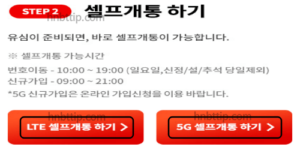
hnbttip.com이 제작했습니다.
3. 번호 이동/신규 가입과
요금제를 선택 후
약관과 안내사항을 체크하고
다음을 클릭해 주세요.
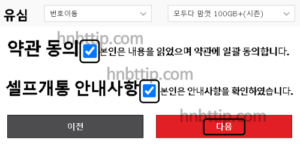
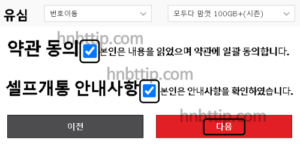
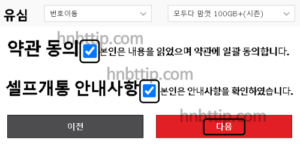
4. 인적 사항을
전부 입력해 주세요.
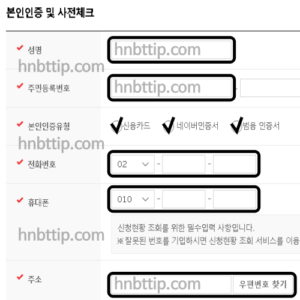
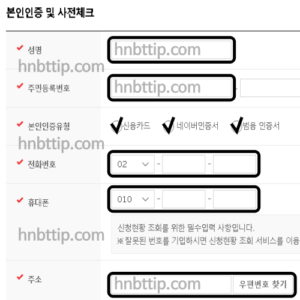
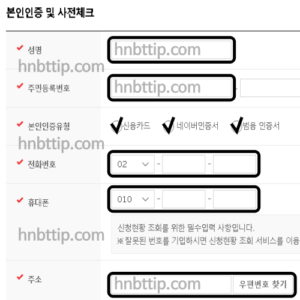
신용카드가 없는 경우 네이버 인증서를 이용해 본인인증을 하는 것이 가장 편합니다. (체크카드는 본인인증이 불가능합니다.) 그리고 요즘 집 전화가 없는 경우가 많은데 만약 집 전화가 없다면 전화번호에 지역번호를 선택하고 뒤에는 핸드폰 가운데 번호와 뒤 번호를 입력해도 무방합니다.
5. 부정가입 방지 항목
번호 이동할 전화번호
번호 이동 인증 유형을
입력하고
사전동의 요청을 클릭해 주세요.
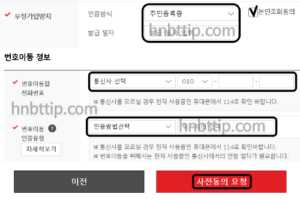
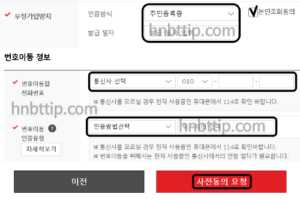
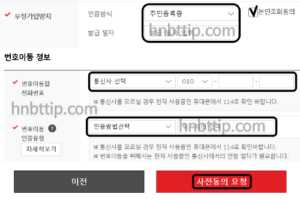
6. 번호 이동 사전 동의 안내에 따라
절차를 진행하고
확인→사전동의 요청을
클릭해 주세요.
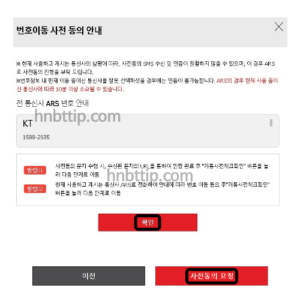
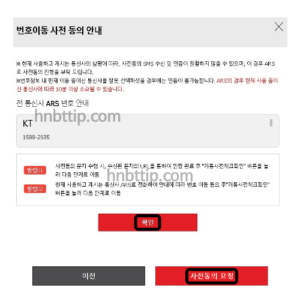
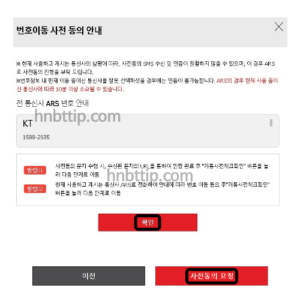
7. 가입신청 정보를
입력해 주세요.
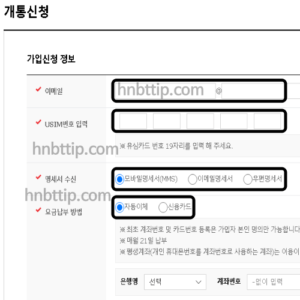
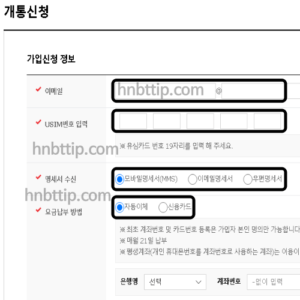
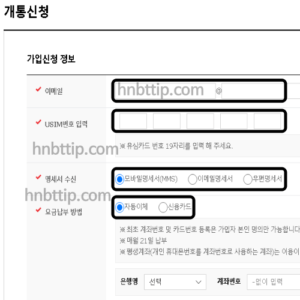
8. 휴대폰 안심 서비스 및 부가 서비스를
확인한 뒤
개통요청을 클릭하고
핸드폰에 유심을 꽂으면
개통이 완료됩니다.
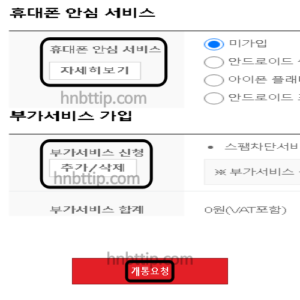
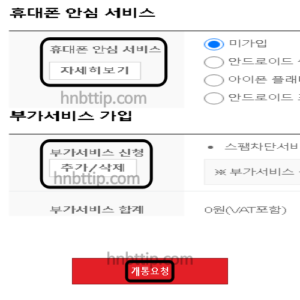
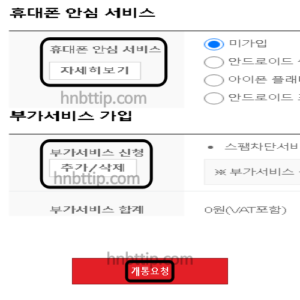
삼성페이를 이용하기 위해 NFC 기능이 있는 유심카드를 구매한 경우 kt m 모바일 셀프개통 과정 중 유심에 번호를 등록하는 과정에 실패하는 경우가 있습니다. 이럴 때는 아무 핸드폰에나 유심을 끼워 번호를 등록한 뒤 사용할 핸드폰에 다시 꽂아서 사용하면 됩니다. 만약 그래도 안된다면 알뜰 통신사 고객센터에 연락해야 합니다.
셀프 개통 후기
kt m 모바일 유심을 구매하면서 후기를 보니깐 셀프 개통이 어렵다고 하는 사람들이 꽤 많아서 걱정을 했는데 막상 해보니 생각보다 너무 쉽게 개통할 수 있었습니다. 혹시라도 셀프 개통이 걱정된다면 그냥 위 설명만 보고 하면 됩니다. 진짜 아무런 문제 없이 혼자서 쉽게 개통할 수 있습니다. 그리고 신형 핸드폰으로 교체할 때 자급제 폰으로 교체하면 현재 사용 중인 유심을 그대로 사용할 수 있기 때문에 앞으로 핸드폰은 자급제 폰으로 구매할 생각입니다.
KT M 모바일 사용 후기
kt m 모바일을 두 달 동안 사용하면서 가장 좋은 점은 무엇보다도 통화 품질이 kt랑 똑같은데 통신 요금이 훨씬 저렴하다는 것이고 두 번째는 ott 서비스인 시즌을 요금제 사용하는 동안 무료로 이용할 수 있다는 것입니다. 다른 요금제를 이용하면 지니뮤직도 무료로 이용할 수 있습니다.
불편한 점은 딱히 없지만 굳이 뽑자면 kt m 모바일 앱으로 실시간 데이터 사용량 확인은 가능하나 전 달에 얼마나 사용했는지는 확인이 불가능하고 앱 속도가 느리다는 것이 단점입니다. 만약 추천할만하냐고 묻는다면 강력 추천합니다!
골라보기
▼